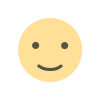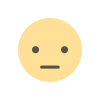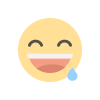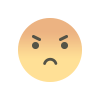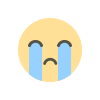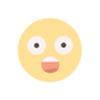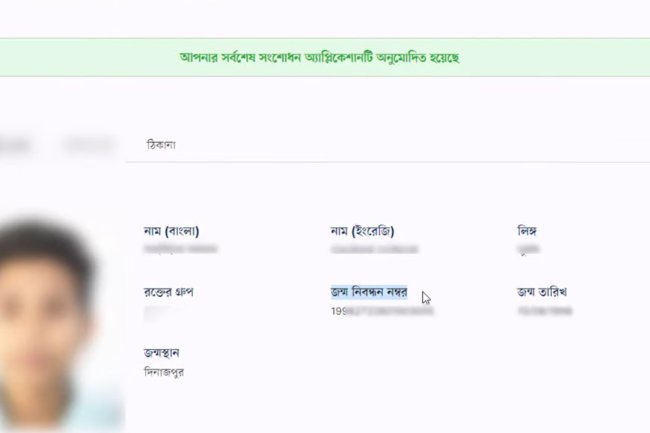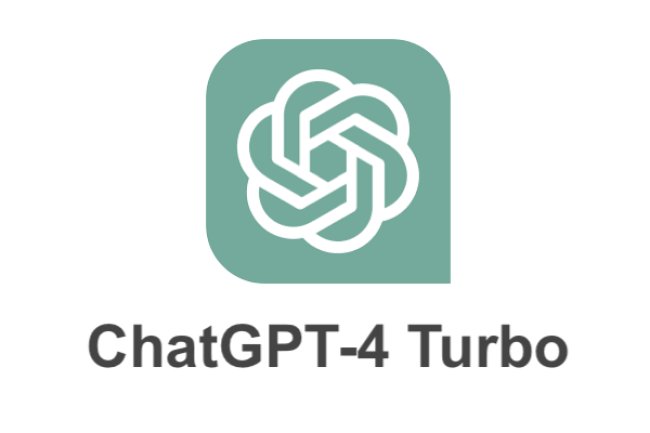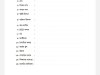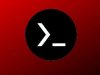পেন্ড্রাইভ দিয়েই মাল্টিবুট USB তৈরি করুন পিসির সাহায্যে
নিজের পিসির সাহায্যেই পেনড্রাইভ কে মাল্টিবুট ইউএসবি তে পরিণত করুন
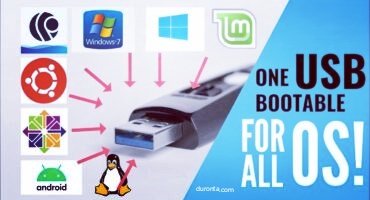
পেন্ড্রাইভ দিয়েই মাল্টিবুট USB তৈরি করুন পিসির সাহায্যে
আজকের আর্টিকেলে আমরা দেখবো কিভাবে নিজের পেনড্রাইভকে মাল্টিবুট ইউএসবি ড্রাইভে পরিণত করবেন। এর সুবিধা হল আপনি চাইলে যেকোনো সময় যেকোনো অপারেটিং সিস্টেম এর পিসিতে ইন্সটল করে নিতে পারবেন।
মাল্টিবুট ইউএসবি ড্রাইভ, লাইভ লিনাক্স অপারেটিং সিস্টেম ও ইন্সটলেশন মিডিয়া ধরে রাখতে পারে। এটির মাধ্যমে আপনি চাইলে পিসির সিস্টেমে ইন্সটল না দিয়েও ছোট অপারেটিং সিস্টেম গুলো উইন্ডোজে ইন্সটল করে নিতে পারবেন।
এই পোস্টে আমরা একাধিক উইন্ডোজ সফটওয়্যার দেখতে চলেছি যেগুলো ডুয়েলবুট এবং মাল্টিবুট ইউএসবি মিডিয়া তৈরির ক্ষেত্রে সাহায্য করবে। এজন্য আপনার একটি ভাল মানের পেনড্রাইভ নিতে হবে এবং নিশ্চিত করতে হবে যথেষ্ট স্পেস যেনো থাকে অবশ্যই ৮ জিবি থেকে বেশি।
১. WinSetupFromUSB
ইউএসবি থেকে উইন্ডোজ ও মাল্টিবুট ইউএসবি তৈরিতে হাইলি রিকোমেন্ড সফটওয়্যার হলো WinSetupFromUSB। WinSetupFromUSB শুধু মাত্র Windows 2000/XP ও এর পরবর্তী, Linux, BSD অপারেটিং সিস্টেম ইন্সটল করে নিতে পারে। WinSetupFromUSB ব্যবহার করা বেশ সহজ কাজই।
- সফটওয়্যারটি ওপেন করুন, ড্রপডাউন ম্যানু থেকে USB ডিস্ক সিলেক্ট করুন।
- এরপর, অপারেটিং সিস্টেম গুলো টিক দিয়ে IOS সিলেক্ট করে দিন। সিলেক্ট করার পর Go বাটমে ক্লিক করুন।
- ডিটেইল দেখতে Show Log বাটমে ক্লিক করুন।
- ইন্সটলেশন কমপ্লিট হয়ে গেলে, Job Done মেসেজ দেখাবে।
- পরবর্তী অপারেটিং সিস্টেম ইন্সটল দিতে একই প্রসেস আবার রিপিট করুন।
WinSetupFromUSB সফটওয়্যারটি যথেষ্ট ভাল এবং বার্ন টাইমও কম লাগে। এর রয়েছে QEMU মুট, এটি ছোট এবং পোর্টেবল একটি অ্যাপ।
ডাউনলোড লিংক : WinSetupFromUSB
২. MultiBootUSB
মাল্টিবুট ফ্ল্যাশ ড্রাইভ তৈরি করার ক্ষেত্রে জনপ্রিয় একটি ওপেনসোর্স সফটওয়্যার হলো MultiBootUSB। এটি একটি পোর্টবল প্রোগ্রাম যা কম্পিউটার এ ইন্সটল করতে হবে না। ঘরে না থাকলেও যেকোনো জায়গা হতে যেকোনো পিসি হতে এই অ্যাপটির মাধ্যমেই অপারেটিং সিস্টেম পরিবর্তন করতে পারবেন।
- অ্যাপটি ওপেন করে Select image থেকে ISO ইমেজ সিলেক্ট করবেন।
- MutiBootUSB উইন্ডোজ এবং লিনাক্সে রান করে কেবল মাত্র Linux Live ইউএসবি সিস্টেম তৈরি করা যাবে।
- ইমেজ সিলেক্ট করার পরে, পার্টিশন সাইজ সিলেক্ট করবেন ক Install distro এ ক্লিক দিবেন।
- MultiBootUSB এর কারণে একটি ফিচার পাবেন QEMU Virtualization সফটওয়্যার যার মাধ্যমে, পিসি রিস্টার্ট না দিয়েই লিনাক্স সিস্টেম টেস্ট করে নিতে পারবেন।
মাল্টিপল বুটেবল অপারেটিং সিস্টেম তৈরির লাইট ওয়েট অপশন হচ্ছে, MultiBootUSB।
ডাউনলোড লিংক : MultiBootUSB
৩. XBoot
XBoot অ্যাপে MultiBootUSB এর চেয়ে বেশি তথ্যাদি রয়েছে যদিও দুটি অ্যাপেই এত বেশি তথ্য লাগে না। XBoot অ্যাপটিও পোর্টবল এবং বুটেবল মিডিয়া তৈরিতে প্রায় একই এক্সপ্রিয়েন্স দিচ্ছে।
- সফটওয়্যারটি ওপেন করুন। ড্রাগ এন্ড ড্রপ করে ISO এড করবেন।
- Create USB বাটমে ক্লিক করবেন। এবার USB ড্রাইভ সিলেক্ট করে কি ধরনের bootloader চান সেটা সিলেক্ট করবেন।
- আপনার USB যদি FAT32 এ ফরমেট হয় তাহলে XBoot, Syslinux রেকোমেন্ড করবে। এবং NTFS এ ফরমেট হলে Grub4DOS রেকোমেন্ড করা হবে।
- XBoot এর মধ্যেও QEMU ফিচার আছে, যেখানে আপনি লাইভ CD/USB IOS বুট করে নিতে পারবেন। XBoot সফটওয়্যারটি MultiBootUSB থেকে কিছুটা ফাস্ট কাজ করে। এর মাধ্যমে সরাসরি ISO ফাইলও ডাউনলোড করা যায়।
ডাউনলোড লিংক : XBoot
৪. YUMI
YUMI আগে থেকেই জনপ্রিয় একটু মাল্টিবুট টুল। সলিড মাল্টিবুট অ্যাপ হিসেবে বিবেচনা করা হয় এটিকে। YUMI এর সিস্টেমের কাজ কিছুটা ভিন্ন। প্রথমে আপনাকে ড্রাইভ সিলেক্ট করে Distro সিলেক্ট করতে হবে এবং ISO সিলেক্ট করতে হবে।
YUMI আরও দুটি ভার্সন রয়েছে:
- YUMI Legacy: NTFS, FAT32 ফরমেটের জন্য। BIOS USB বুটে শুধু কাজ করে।
- YUMI UEFI: GRUB2 দিয়ে FAT32, BIOS এবং UEFI USB বুট সাপোর্ট করে।
ডাউনলোড লিংক : YUMI
কিছু জরুরি কথা
সবশেষে আপনি যে বুটেবল ড্রাইভটি মেইক করেছেন সেটা ব্যবহার করতে পিসির বুট অর্ডার কিভাবে চেঞ্জ করতে হয় সেটা আপনাকে জেনে নিতে হবে। কিভাবে পেনড্রাইভ থেকে বুট করতে হয় সেটা আগে শিখে নিন। একটা বিষয় মাথায় রাখবেন, অপারেটিং সিস্টেম একবার রান হয়ে গেলে সেখানে অন্যটিতে সুইচ করতে পারবেন না, বুট হওয়ার সময় সিলেক্ট করে নিতে হবে কোন অপারেটিং সিস্টেম রান করবেন। সুতরাং প্রতিবার অপারেটিং সিস্টেম চেঞ্জ করতে পিসি রিস্টার্ট দিয়ে নিতে হবে।
What's Your Reaction?